
Step1.打开现有工程图模板文件。
(1)选择命令。选择下拉菜单 命令,系统弹出“打开”对话框。
命令,系统弹出“打开”对话框。
(2)在“打开”对话框中选择工程图文件D:\sw13.5\work\ch08\A4_format.SLDDRW,单击 按钮。
按钮。
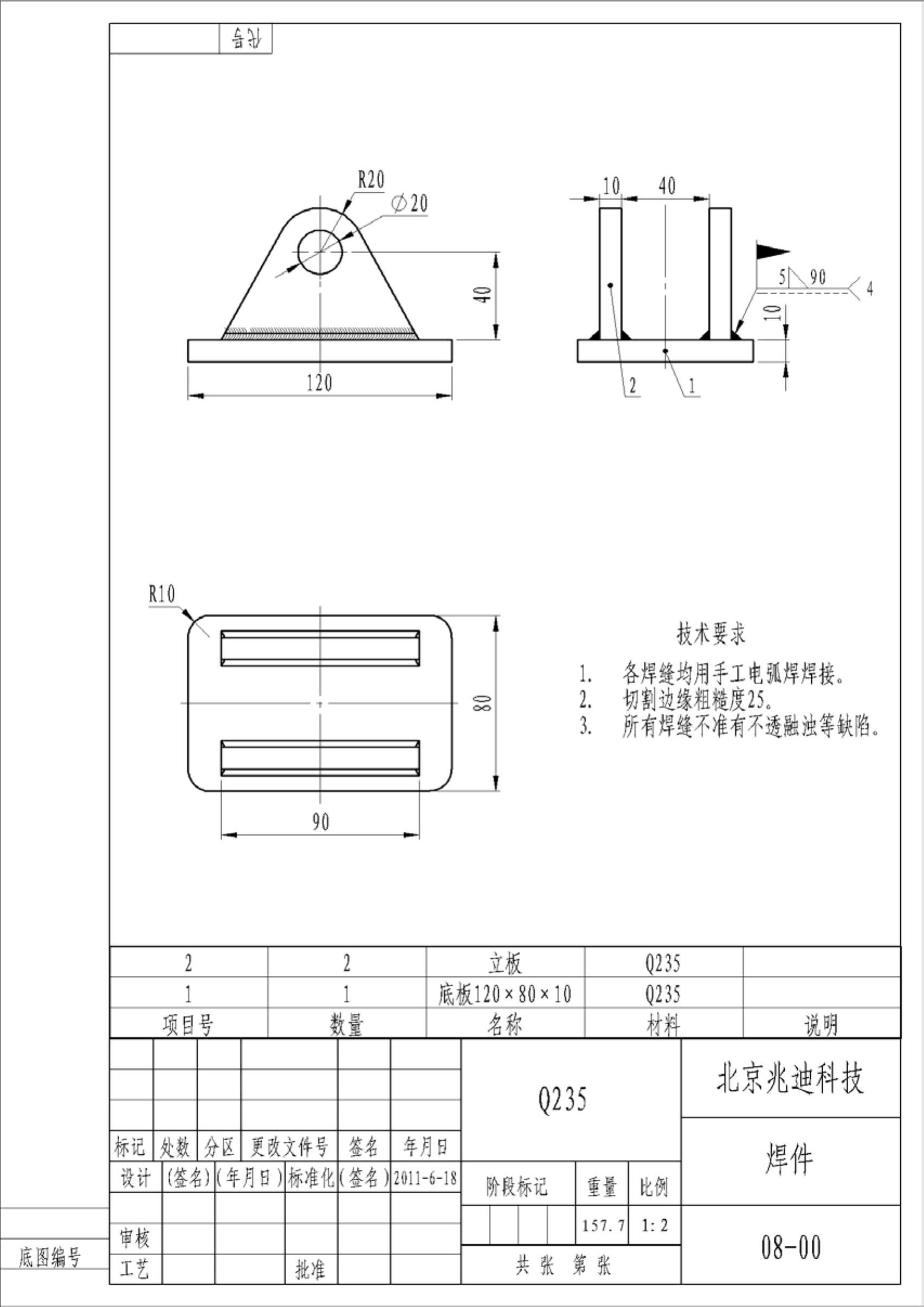
图8.2.1 焊件工程图
Step2.选择零件模型。
(1)选择命令。选中下拉菜单 命令,系统弹出“模型视图”对话框(一)。
命令,系统弹出“模型视图”对话框(一)。
(2)在“模型视图”对话框中单击 区域中的
区域中的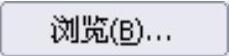 按钮,系统弹出“打开”对话框,在“查找范围”下拉列表中选择目录D:\sw13.5\work\ch08,然后选择“jointing.SLDPRT”,单击
按钮,系统弹出“打开”对话框,在“查找范围”下拉列表中选择目录D:\sw13.5\work\ch08,然后选择“jointing.SLDPRT”,单击 按钮,系统弹出“模型视图”对话框(二)。
按钮,系统弹出“模型视图”对话框(二)。
Step3.定义主视图。
(1)在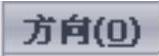 区域中单击“下视”按钮
区域中单击“下视”按钮 ,再选中
,再选中 复选框;将鼠标放在图形区,选择合适的放置位置单击,以生成图8.2.2所示的主视图。
复选框;将鼠标放在图形区,选择合适的放置位置单击,以生成图8.2.2所示的主视图。
(2)单击“工程图视图1”对话框中的 按钮,完成主视图的创建。
按钮,完成主视图的创建。
Step4.创建左视图。
(1)选取要投影的视图。选取主视图要投影的视图。
(2)选择命令。选择下拉菜单 命令,系统弹出“投影视图”对话框,且在图形区显示投影视图预览。
命令,系统弹出“投影视图”对话框,且在图形区显示投影视图预览。
(3)在系统的提示下,在主视图的右侧单击,生成的左视图如图8.2.3所示。(www.xing528.com)
Step5.创建俯视图。参照以上步骤在主视图下侧创建图8.2.4所示的俯视图。
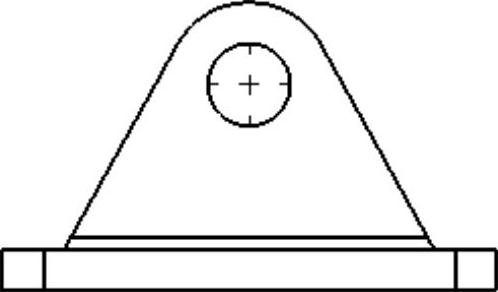
图8.2.2 创建主视图
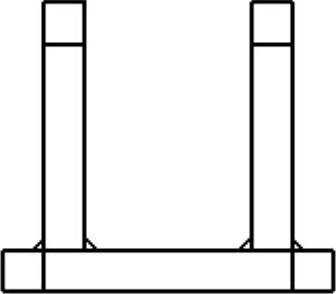
图8.2.3 创建左视图
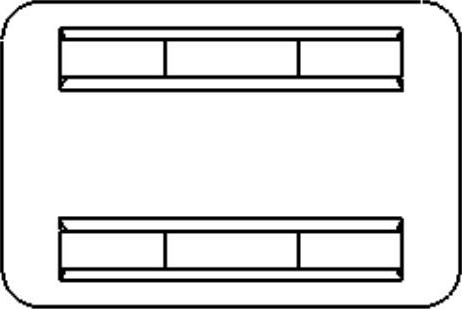
图8.2.4 创建俯视图
Step6.隐藏主视图切边。选取主视图右击,在弹出的快捷命令栏中选取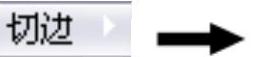
 命令,结果如图8.2.5所示。
命令,结果如图8.2.5所示。
Step7.隐藏左视图和俯视图切边。参照隐藏主视图切边隐藏左视图和俯视图切边,结果如图8.2.6所示。
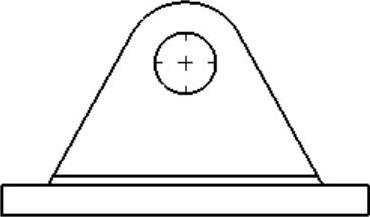
图8.2.5 隐藏主视图切边
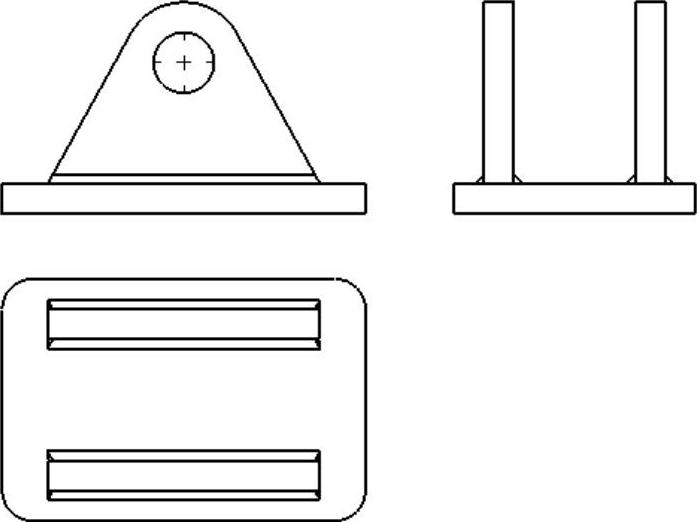
图8.2.6 隐藏左视图和俯视图切边
免责声明:以上内容源自网络,版权归原作者所有,如有侵犯您的原创版权请告知,我们将尽快删除相关内容。




